Fish Shell soll eine interaktive und benutzerfreundliche Befehlszeilen-Shell sein, wobei FISH für eine freundliche interaktive Shell steht. Der Vorteil, den die Fish Shell beim Skripting bietet, ist die Ada/Modula-2-ähnliche Syntax, die in komplexen Skripten zu besser lesbaren Texten führen kann. Wie bei Bash können in Fish-Skripten UNIX-Befehle aufgerufen werden. Fish-Skripte können als ausführbare Programme verwendet werden, nachdem sie mit chmod auf ausführbar gesetzt wurden. Damit lassen sich Aufgaben ähnlich wie in Bash-Skripten automatisieren.
Hauptmerkmale der FISH-freundlichen interaktiven Shell:
- Befehle werden farblich markiert (Syntax-Highlighting)
- Während der Eingabe werden die Zeichen für vorhandene Befehle hinzugefügt und vorgeschlagen
- Tippfehler werden während der Eingabe angezeigt
- Die Befehlszeilenvervollständigung (Tab-Vervollständigung) listet die möglichen Befehle auf, einschließlich einer kurzen Funktionsbeschreibung, sofern eine Beschreibungszeile aus einer Manpage vorhanden ist.
- Die Ausführung von Berechnungen auf Shell-Ebene ist mit bis zu sechs Nachkommastellen möglich
Schritte zur Installation und Verwendung von Fish Shell unter Ubuntu Linux
Fischmuschel herunterladen
Wir müssen kein Drittanbieter-Repo hinzufügen, die Pakete zum Installieren von Fish sind bereits in Ubuntus Standard-System-Repo vorhanden:
sudo apt install fish
Zu Fisch wechseln
Sobald die Installation abgeschlossen ist, können Sie sie verwenden, indem Sie Ihre aktuelle Shell für diesen Typ auf Fish umstellen-
fish
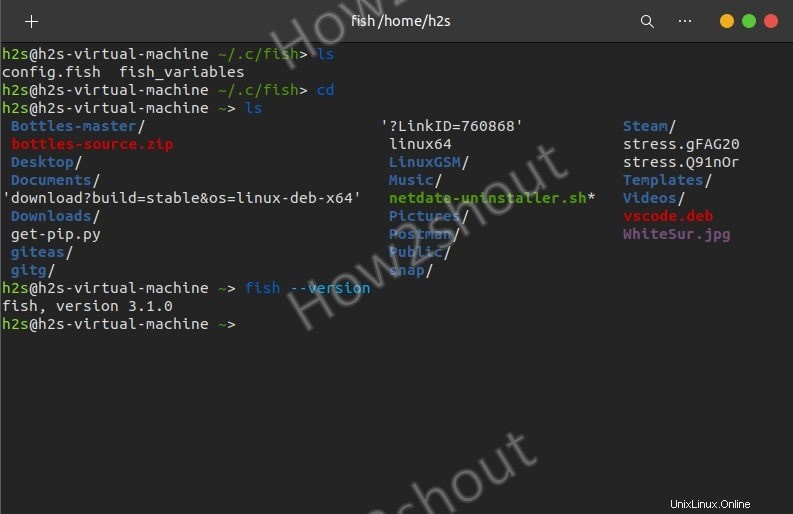
Fisch als Standard-Shell festlegen
Wenn Ihnen diese farbenfrohe und freundliche Shell nach einiger Zeit gefällt, können Sie sie anstelle von Bash als Systemstandard festlegen.
chsh -s /usr/bin/fish
Melden Sie sich von Ihrem System ab und wieder an, um die Änderungen zu übernehmen.
Anpassung
Um Fish-Eigenschaften zu ändern, können wir eine Konfigurationsdatei erstellen-
nano ~/.config/fish/config.fish
Wechseln Sie zurück zu Bash
Wenn dir Fish nicht gefallen hat und du deine Bash wieder auf dem Terminal haben willst, dann starte
chsh -s /usr/bin/bash
abmelden und erneut anmelden.
Weitere Informationen zu diesem Shell-Befehl finden Sie in der offiziellen Dokumentation.